 本文由
创作,已纳入「FreeBuf原创奖励计划」,未授权禁止转载
本文由
创作,已纳入「FreeBuf原创奖励计划」,未授权禁止转载
HW期间,为防范钓鱼,即日起FreeBuf将取消投稿文章的一切外部链接。给您带来的不便,敬请谅解~
系列文章
简介
渗透测试-地基篇
该篇章目的是重新牢固地基,加强每日训练操作的笔记,在记录地基笔记中会有很多跳跃性思维的操作和方式方法,望大家能共同加油学到东西。
请注意:
本文仅用于技术讨论与研究,对于所有笔记中复现的这些终端或者服务器,都是自行搭建的环境进行渗透的。我将使用Kali Linux作为此次学习的攻击者机器。这里使用的技术仅用于学习教育目的,如果列出的技术用于其他任何目标,本站及作者概不负责。
名言:
你对这行的兴趣,决定你在这行的成就!
一、前言
da-yu公司是一个中小型公司,随着公司发展日渐壮大,开了家分公司,公司越来越重视信息化建设,公司考虑到计算机用户权限集中管理及共享资源同步管理,需要架设一套AD域控服务器,考虑到成本和日后管理问题,计划把AD域控和DNS服务器架设在一起,安装了主域控制器之后,为避免出现单点故障,需要另外再部署一台辅域控制器备用。
公司长远考虑后,域控制器是整个域的通信枢纽,为了日益发展的将来开分公司做考虑,在搭建父域和辅域后,还需要搭建子域,在未来管理规划和安全上就能节省带宽,更好的管理资源和建立安全策略进行防范。
在搭建期间公司财务部希望使用特定的安全策略进行独立,规划后将财务部单独建立一个子域来单独管理。
模式:"da-yu公司(域森林)-> xiyou分公司(域树)-> 部门(单独域)-> 员工"开始进行搭建,接下来将详细的介绍该公司是如何详细搭建的!
为了后期内网渗透篇接近现实环境体现真实性,这里内网篇章最初介绍如何搭建整个环境,以利于后期各种内网渗透技术篇章能在此环境中穿透遨游!
二、环境介绍
1、拓扑图简介
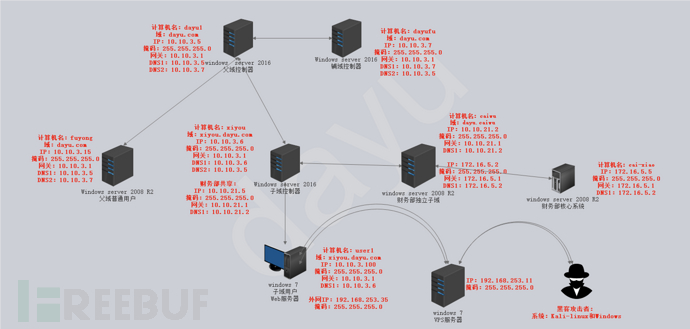
**1)父域控制器:**
计算机名:dayu1
域:dayu.com
IP:10.10.3.5
掩码:255.255.255.0
网关:10.10.3.1
DNS1:10.10.3.5
DNS2:10.10.3.7
**2)辅域控制器:**
计算机名:dayufu
域:dayu.com
IP:10.10.3.7
掩码:255.255.255.0
网关:10.10.3.1
DNS1:10.10.3.7
DNS2:10.10.3.5
**3)父域普通用户:**
计算机名:fuyong
域:dayu.com
IP:10.10.3.15
掩码:255.255.255.0
网关:10.10.3.1
DNS1:10.10.3.5
DNS2:10.10.3.7
**4)子域控制器:**
计算机名:xiyou
域:xiyou.dayu.com
IP:10.10.3.6
掩码:255.255.255.0
网关:10.10.3.1
DNS1:10.10.3.6
DNS2:10.10.3.5
**5)财务部独立子域:**
计算机名:caiwu
域:dayu.caiwu
IP:10.10.21.2
掩码:255.255.255.0
网关:10.10.21.1
DNS1:10.10.21.2
IP:172.16.5.2
掩码:255.255.255.0
网关:172.16.5.1
DNS1:172.16.5.2
**6)财务部核心用户:**
计算机名:cai-xiao
IP:172.16.5.5
掩码:255.255.255.0
网关:172.16.5.1
DNS1:172.16.5.2
**7)子域用户:web服务器**
计算机名:user1
域:xiyou.dayu.com
IP:10.10.3.100
掩码:255.255.255.0
网关:10.10.3.1
DNS1:10.10.3.6
外网web-IP:192.168.253.35
掩码:255.255.255.0
**8)黑客的VPS服务器:**
IP:192.168.253.11
掩码:255.255.255.0
**9)黑客攻击系统:**
系统:Kali-linux和Windows
2、公司网络部署
主域控制器服务器 (Windows server 2016 + AD域 + DNS服务器)
主域控制器服务器计算机名称:dayu1
主域控制器服务器FQCN(完全限定的域名):zhuyu.com
辅域控制服务器 (Windows server 2016 + AD域 + 备用DNS服务器)
辅域控制服务器计算机名称:dayufu
子域控制器服务器 (Windows server 2016 + AD域 + DNS服务器)
主域控制器服务器计算机名称:xiyou
主域控制器服务器FQCN(完全限定的域名):xiyou.dayu.com
财务独立控制器服务器 (Windows server 2008 R2 + AD域 + DNS服务器)
主域控制器服务器计算机名称:caiwu
主域控制器服务器FQCN(完全限定的域名):dayu.caiwu
其余都是个域控下存在的用户群体,以及核心数据系统等。
3、注意事项
辅域控制器安装DNS服务不用设置;
安装辅域控制器,如果主域控制器DNS和AD集成,辅域控制器会在安装AD后自动同步DNS记录;
如果确定域环境不使用IPv6地址,主域控和辅域控安装前可以先把IPv6的地址关掉,域控的DNS服务器会优先获取IPv6的DNS,配置进行关闭即可。
三、父域搭建
1、手动设置主域控服务器固定IP地址。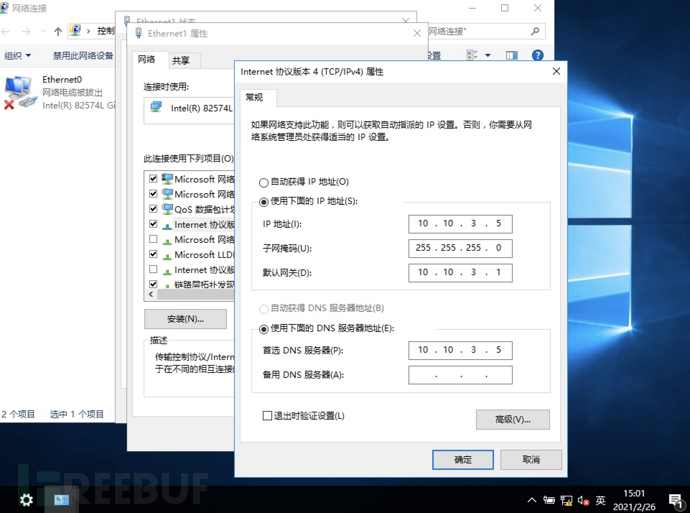
2、开始--服务器管理器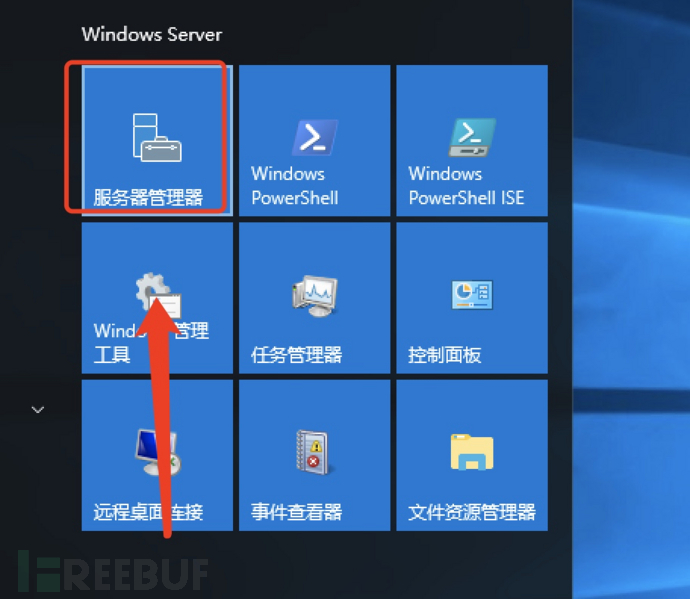
3、点击添加角色和功能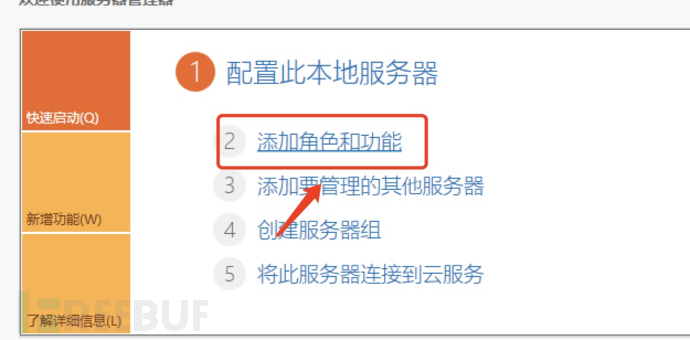
4、勾选Active Directory域服务--下一步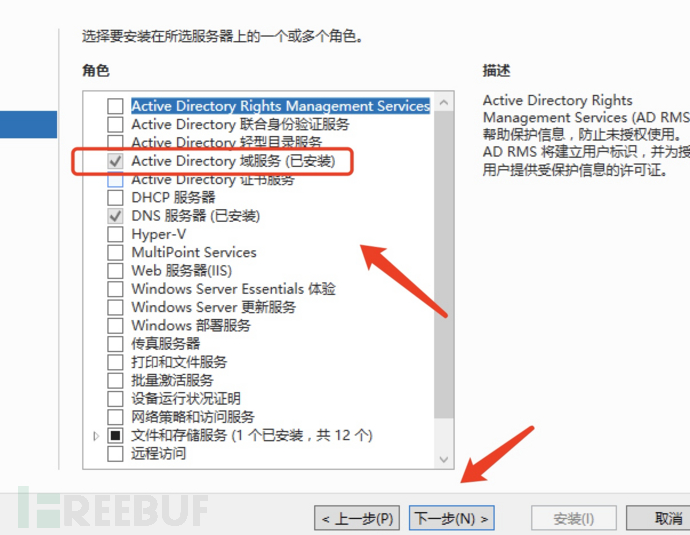
5、选择“将此服务器提升为域控制器”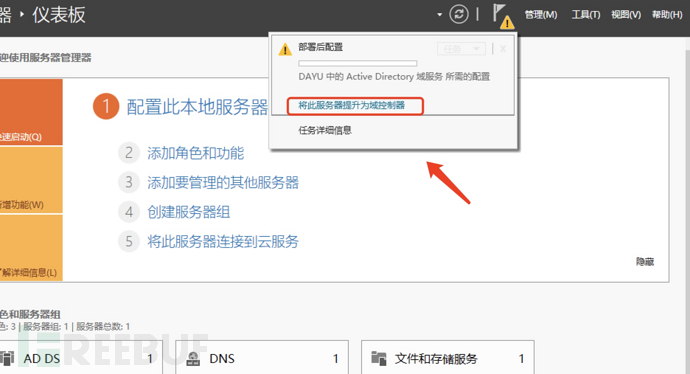
6、选择添加新林--填写根域名:dayu.com
建议使用公司名称缩写进行命名,域名确定之后就不能在更改。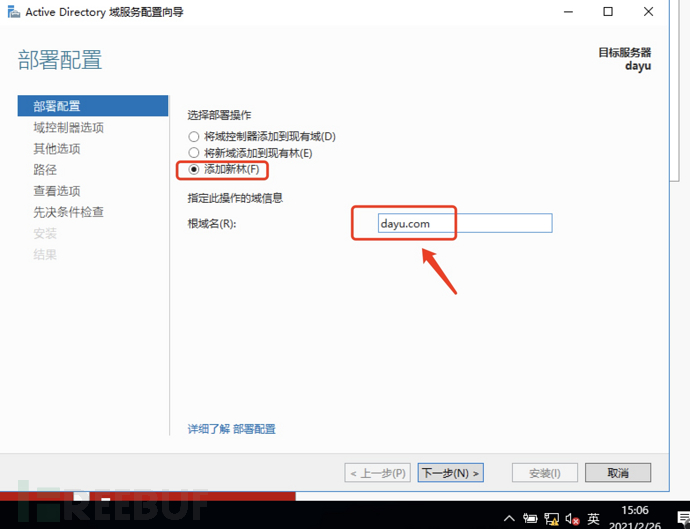
7、域控制器选项
1)选择林功能级别和域功能级别为:
windows server 2016
2)指定域控制器功能选择:
勾选域系统(DNS)服务器
全局编录(GC)
全局编录解析:
这里对全局编录做个解释。全局编录(global Catalog,GC)全局编录包含了各个活动目录中每一个对象的最重要的属性,是域林中所有对象的集合。在域林中,同一域林中的域控制器共享同一个活动目录,这个活动目录是分散存放在各个域的域控制器中的,每个域中的域控制器保存着该域的对象的信息(用户账号及目录数据库等)。如果一个域中的用户要访问另一个域中的资源,则要先找到另一个域中的资源。为了让用户快速的查找到另一个域内的对象,微软设计了全局编录(global Catalog,GC)。全局编录包含了各个活动目录中每一个对象的最重要的属性(即部分属性),这样,即使用户或应用程序不知道对象位于哪个域,也可以迅速找到被访问的对象。
3)填写目录服务还原模式(DSRM)密码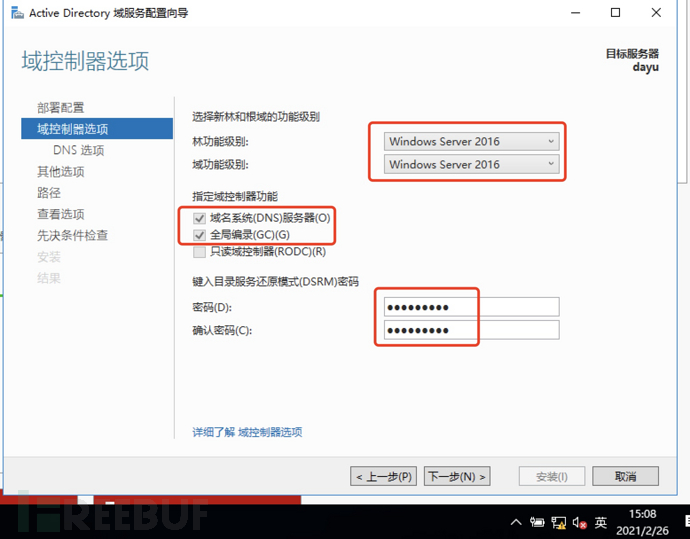
8、默认下一步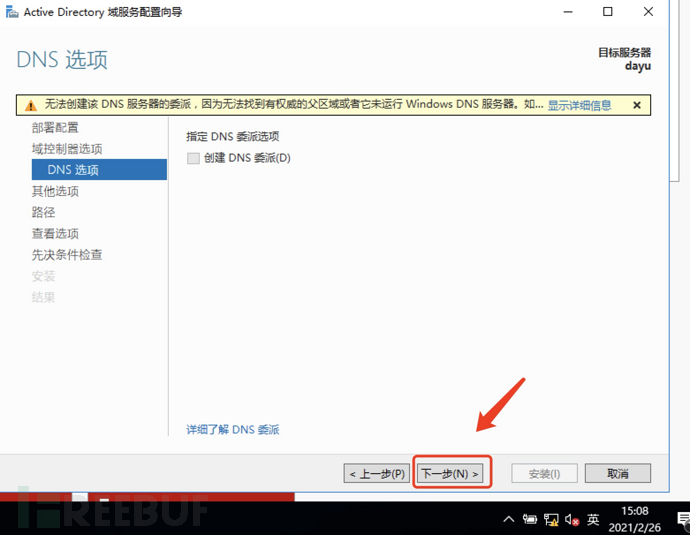
9、NetBIOS域名
系统会自动从0~9往后选择域名名称,可自行修改,这里默认选择即可。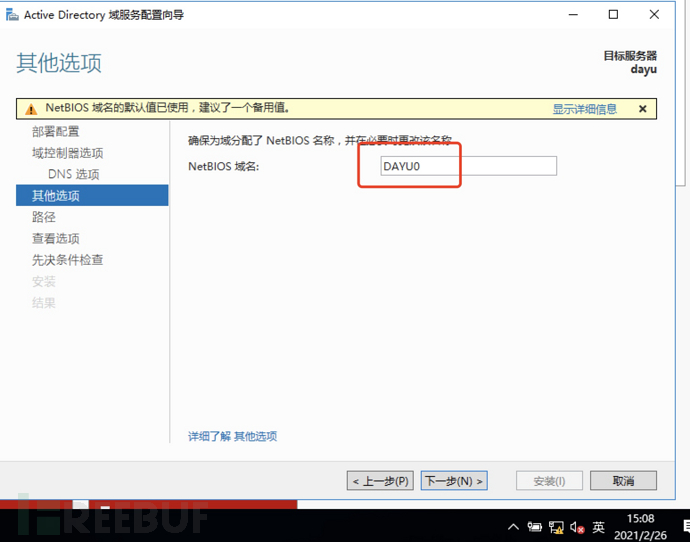
10、AD DS数据库、日志文件和SYSVOL位置默认即可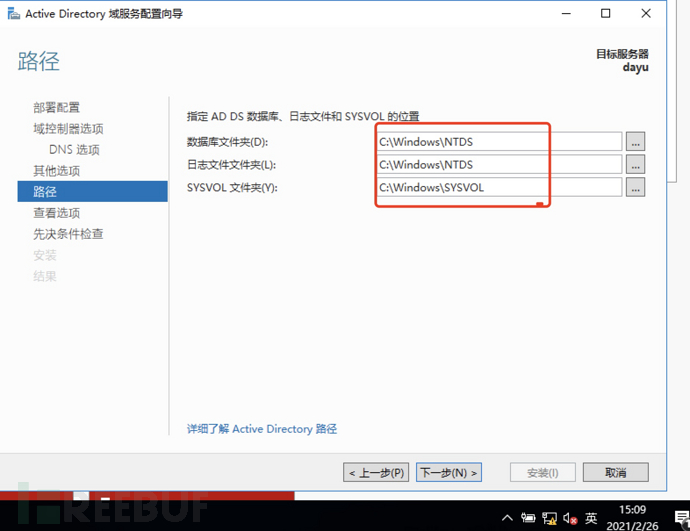
11、先决条件检查
Windows server 2012以上的版本安装域控制器会自动判断先决条件是否符合安装域控,如果不符合会出现红色感叹号!这里点击安装即可!
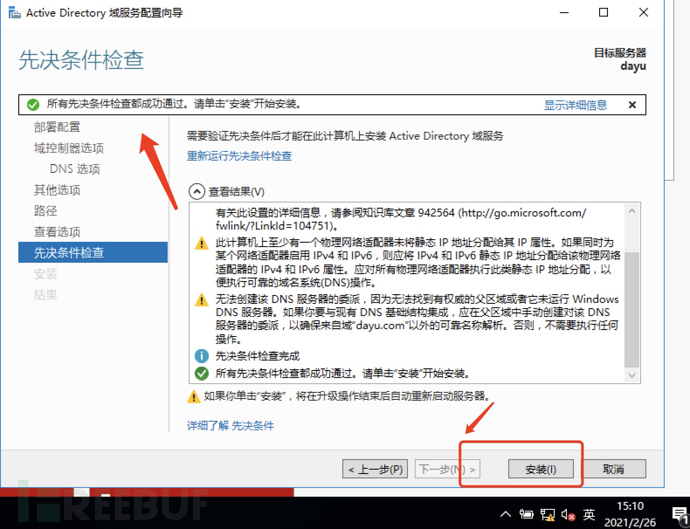
12、安装完成后,会进行自动重启,默认重启即可。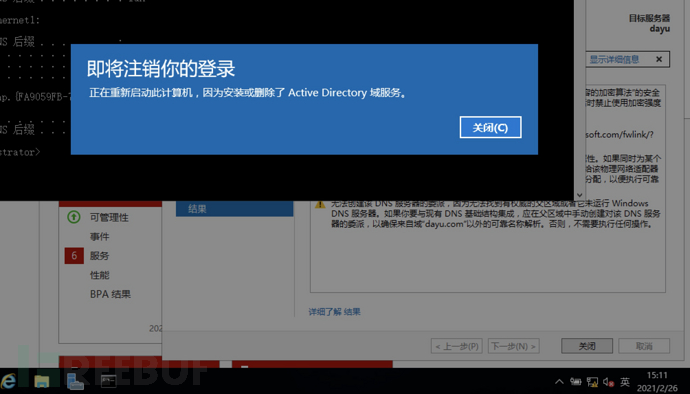
13、重启系统后,重新修改DNS为本机IP地址。
因为安装完成主域控制器后系统默认会把DNS设置成127.0.0.1!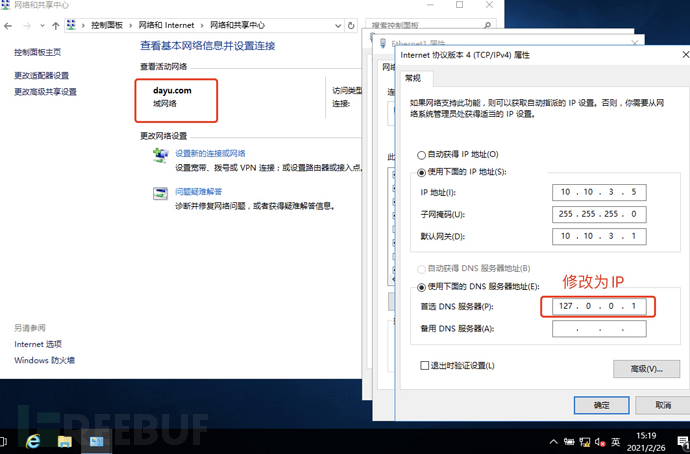
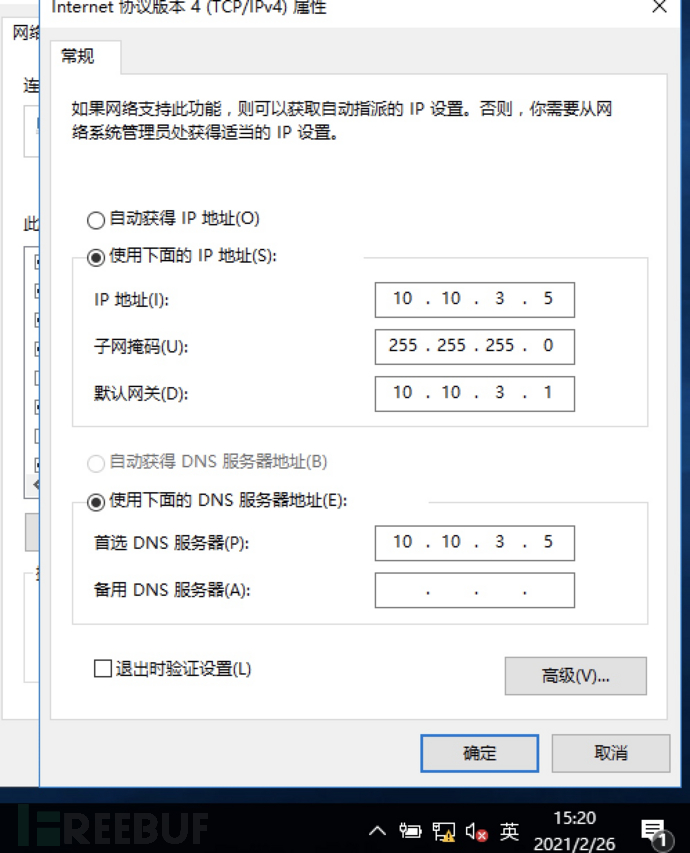 修改完IP地址后,最好重启下域服务,或者简单的办法是直接重启下电脑即可。这样就完成了公司目标--域森林中父域控制器(dayu.com)的安装,那么接下来根据规划添加用户进入父域。
修改完IP地址后,最好重启下域服务,或者简单的办法是直接重启下电脑即可。这样就完成了公司目标--域森林中父域控制器(dayu.com)的安装,那么接下来根据规划添加用户进入父域。
14、同步域控制器DNS:
现在主域控制器和DNS集成,为了让后期搭建完辅域控制器的DNS同步主域控制器DNS,需要把主域控制器的DNS服务器_msdcs.dayu.com和 dayu.com 的起始授权机构(SOA)区域传送设置成允许。
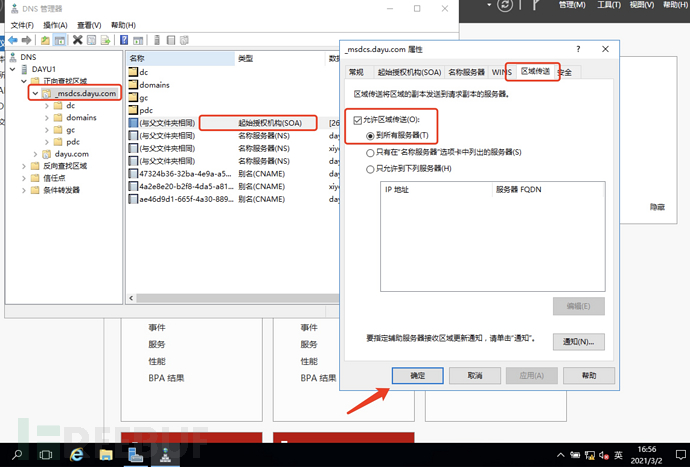
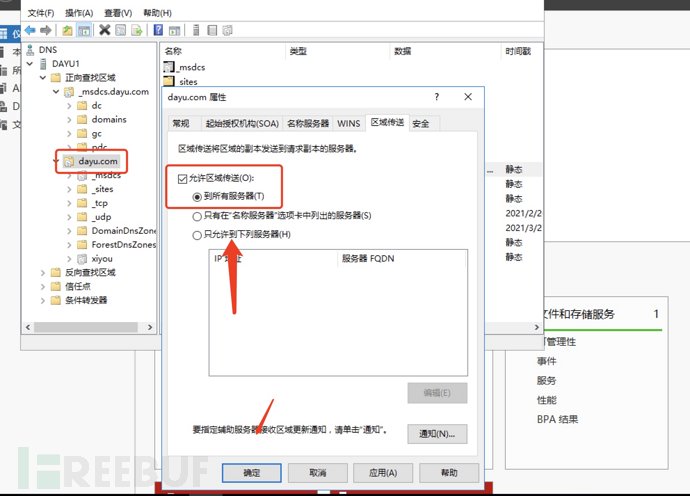 允许区域传送到所有服务器即可!
允许区域传送到所有服务器即可!
到这里域森林中的主(父)域就完成安装了。
父域添加用户
根据一些需求,需要把多台计算机(fuyong...)添加到父域控制器中进行管理,这里拿Windows Server 2008 R2添加演示。
1、修改计算机名和加入父域:dayu.com
填写父域用户名密码即可加入! administrator/Dayu123
administrator/Dayu123
2、填写完用户名等待一会成功加入: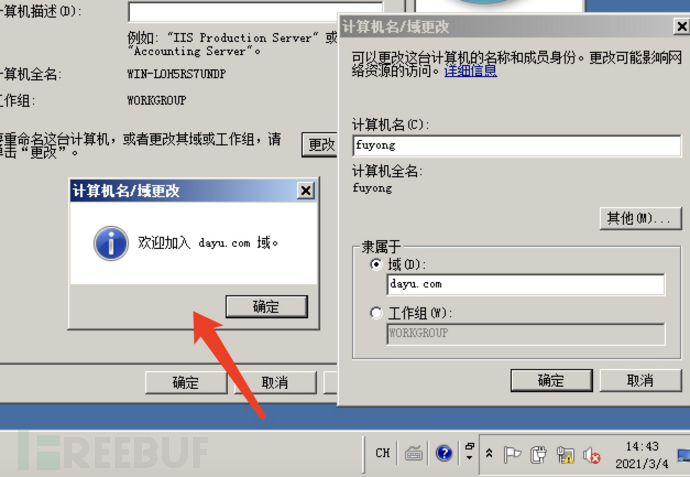
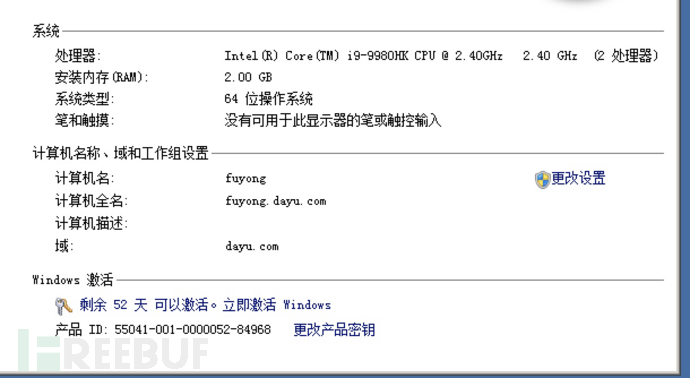
到这就讲fuyong这台计算机成功加入了父域控制器dayu.com中了。
四、辅域搭建
根据公司规划,安装了主域控制器之后,为避免出现单点故障,需要再部署一台辅域控制器备用。
1、测试连接
安装辅域控制器之前先把辅控制器加入主域控dayu.com,为了测试主域控制器是否正常,同时也为了方便安装辅域控制器:
这里和添加父域普通用户入父域同样的方法: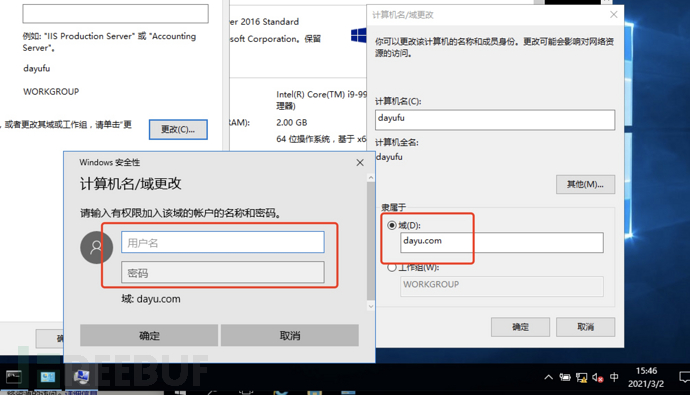
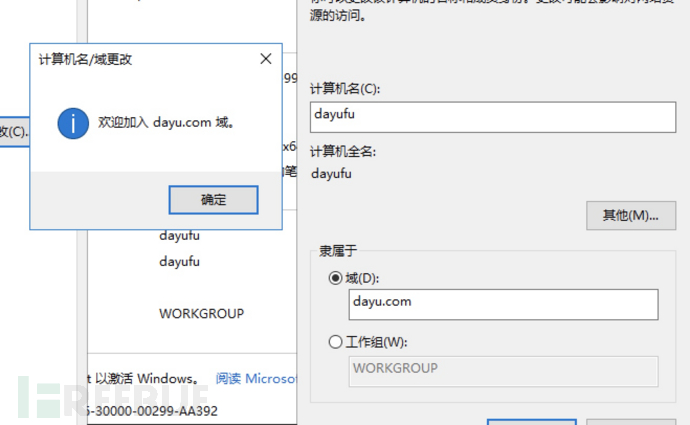 可看到成功可以将辅域加入父域中,那么接下来开始辅域的搭建。
可看到成功可以将辅域加入父域中,那么接下来开始辅域的搭建。
2、手动设置辅域控服务器固定IP地址。
这里开始DNS首选填写父域控制器DNS,备用DNS填写辅域本地IP地址即可。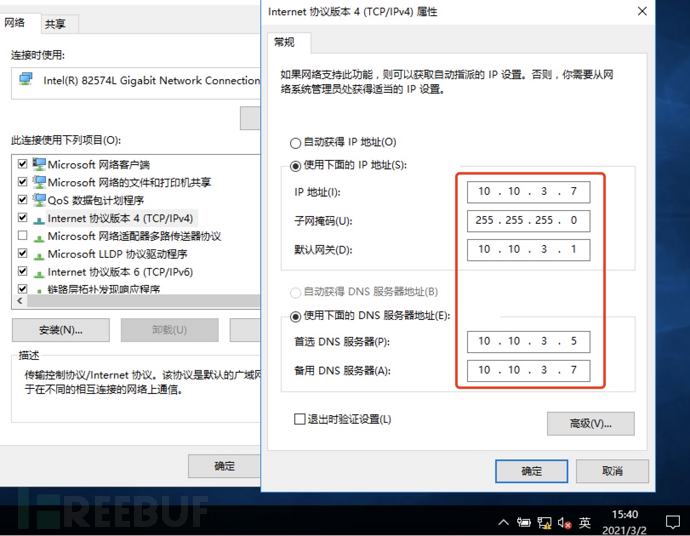
3、选择“将此服务器提升为域控制器”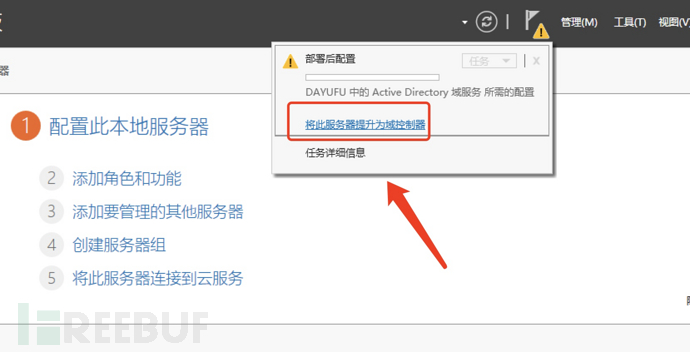 服务器管理器---角色---添加角色。
服务器管理器---角色---添加角色。
4、部署配置
选择部署操作:
将域控制器添加到现有域
域名填写父域:dayu.com
填入凭证为父域的用户名密码:
这里需要注意的是,如果辅助域控之前没有加入主域控制器,我的当前登录凭据为灰色,只能选择备用凭据进行验证!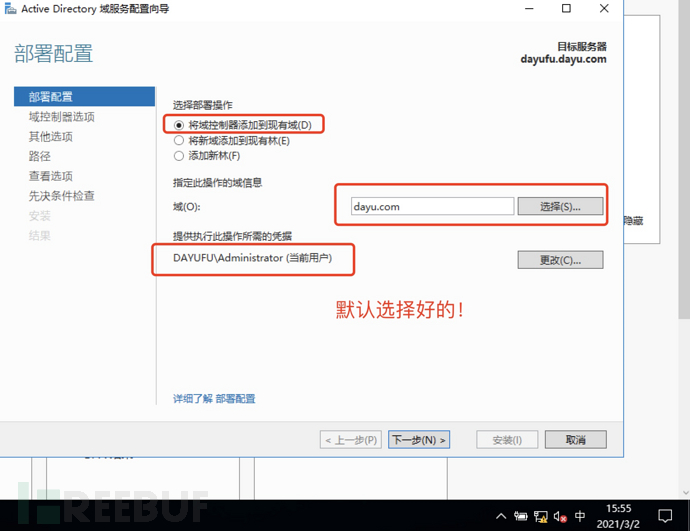
5、域控制器选项
默认选择域名系统(DNS)服务器和全局编录!
填入设置新的DSRM密码即可。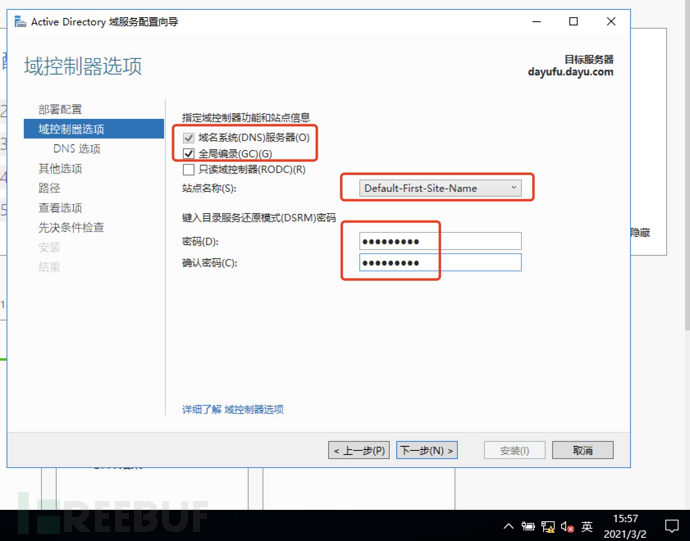 注意:本机已安装DNS,所有没有提示,如果未安装DNS请勾选上DNS服务器。
注意:本机已安装DNS,所有没有提示,如果未安装DNS请勾选上DNS服务器。
6、其他选项
选择任何域控制器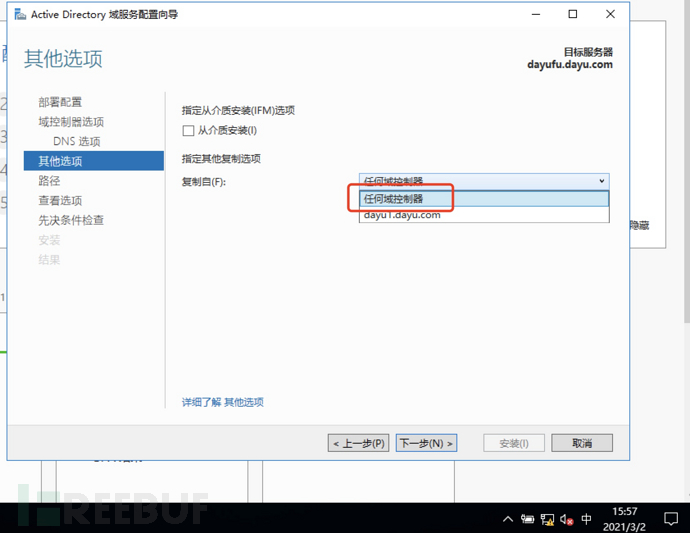
7、路径
默认路径安装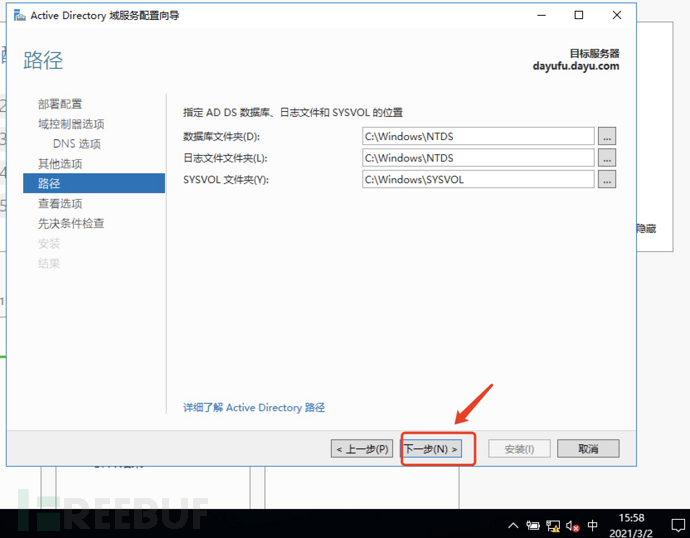
8、查看选项
可看到最后创建辅域的信息,默认下一步即可。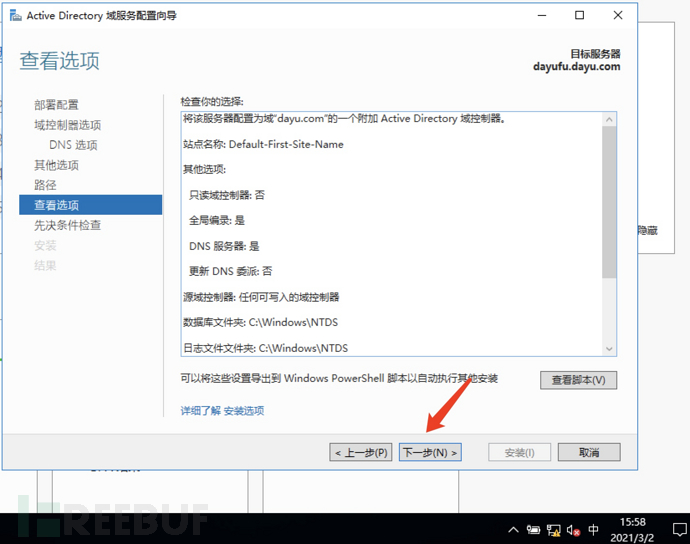
9、先决条件检查
无红色感叹号提示直接默认安装即可。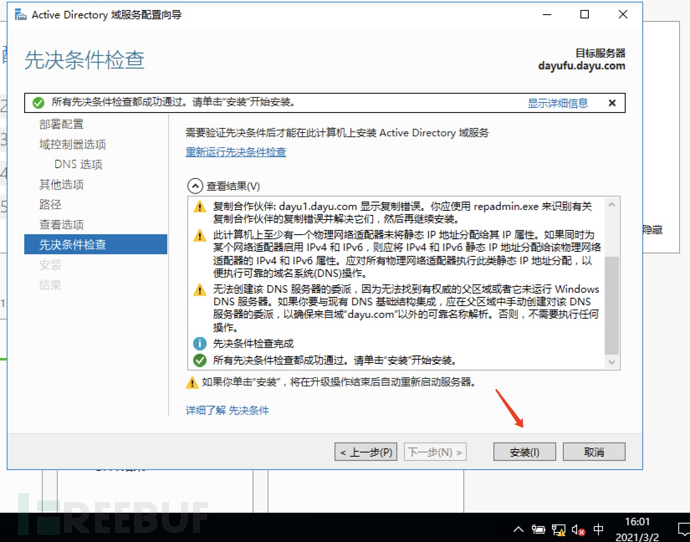
勾选 “完成后重新启动”。(辅域控制器安装完后系统会自动重启系统,辅助域控制器安装成功)
10、修改DNS
重启完成后,修改下辅域首选DNS为:10.10.3.7
备用DNS为:10.10.3.5(父域DNS)
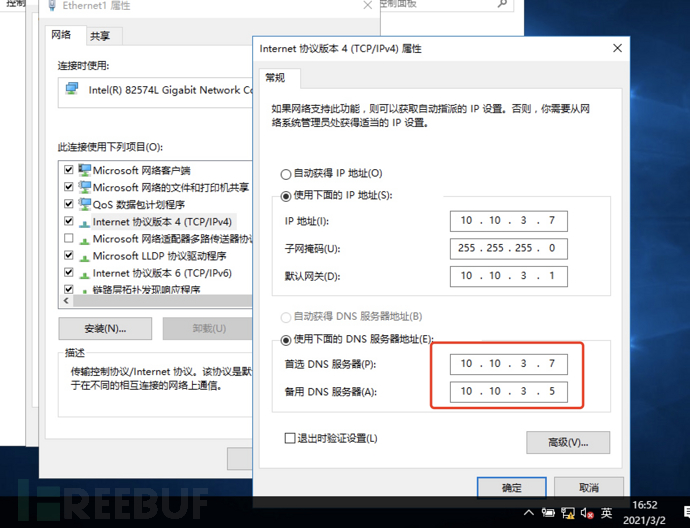
11、最后一步
辅域控服务器重启后检查DNS服务器是否已获取到主域控制器传输过来的DNS服务器配置,检查正常后需要把辅域控制器的DNS服务器_msdcs.dayu.com和 dayu.com 的起始授权机构(SOA)区域传送设置成允许。
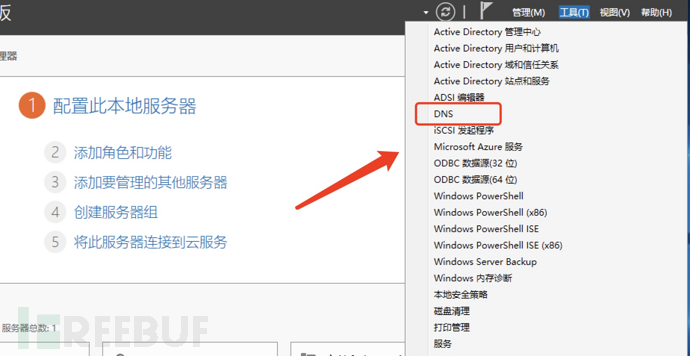
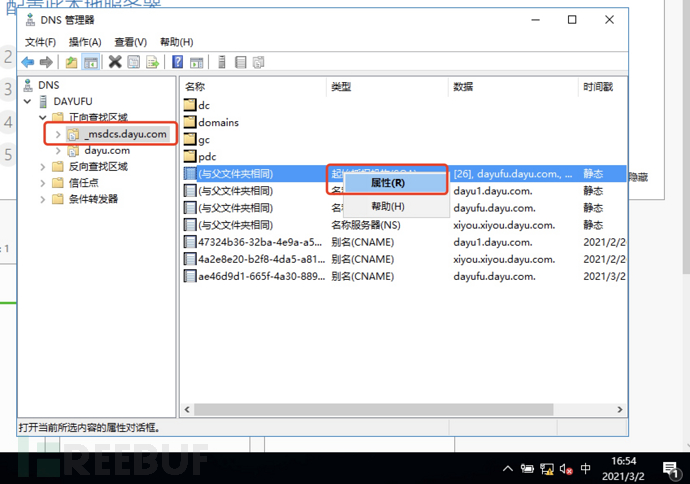
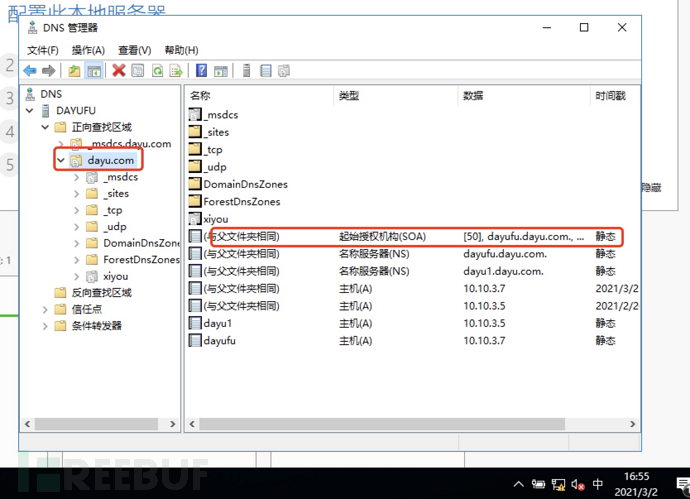
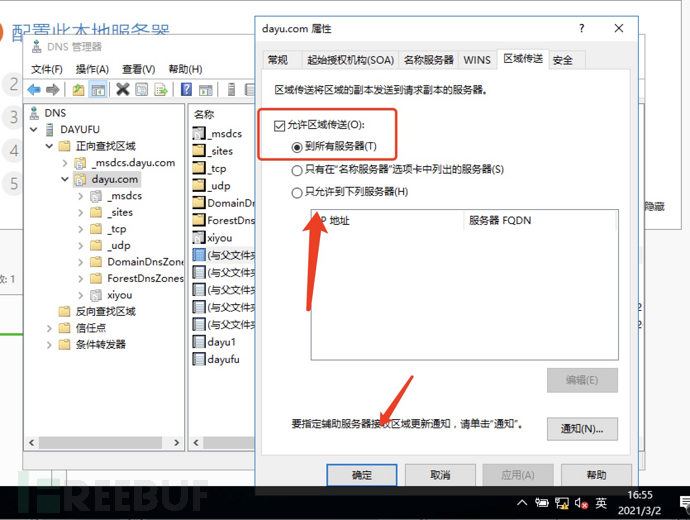
安装辅域控制器,如果主域控制器DNS和AD集成,辅域控制器会在安装AD后自动同步DNS记录,到此辅域就安装完成!
五、子域搭建
子域控制器安装搭建前先把DNS指向主域控制器的IP地址,然后委派完DNS再把子域控制器DNS指向自己即可。
父域控制器:dayu.com
子域控制器:xiyou.dayu.com
1、配置固定IP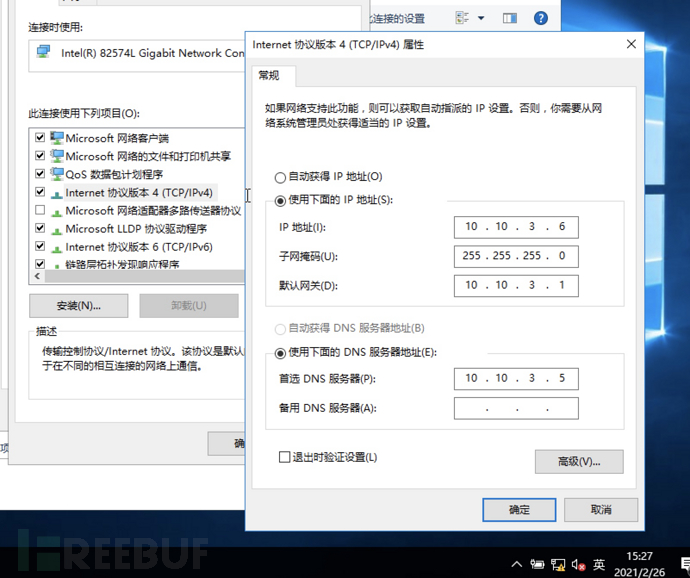
2、修改计算机名xiyou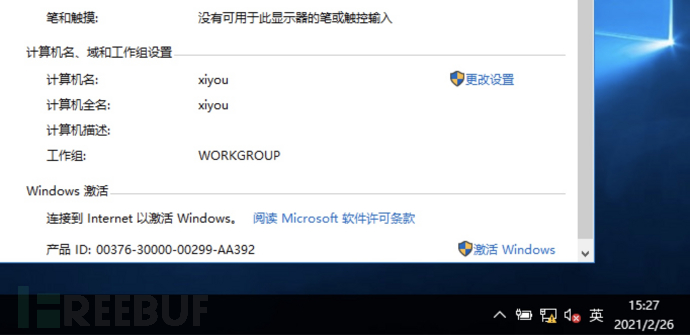
3、部署配置
选择部署操作:将新域添加到现有林
选择域类型:子域
父域名:dayu.com
新域名:xiyou
凭据:填写父域的用户名密码即可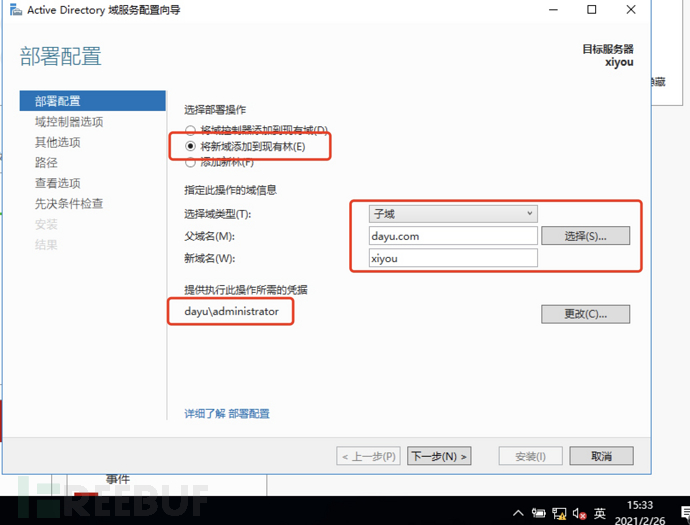
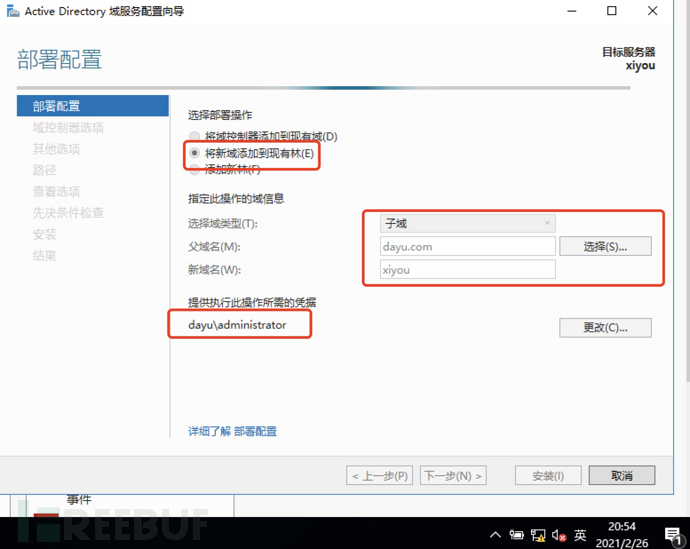
4、域控制器选项
域功能级别:windows Server 2016
指定域控制器功能和站点信息:
1)域名系统(DNS)服务器
2)全局编录
填写新的DSRM密码即可!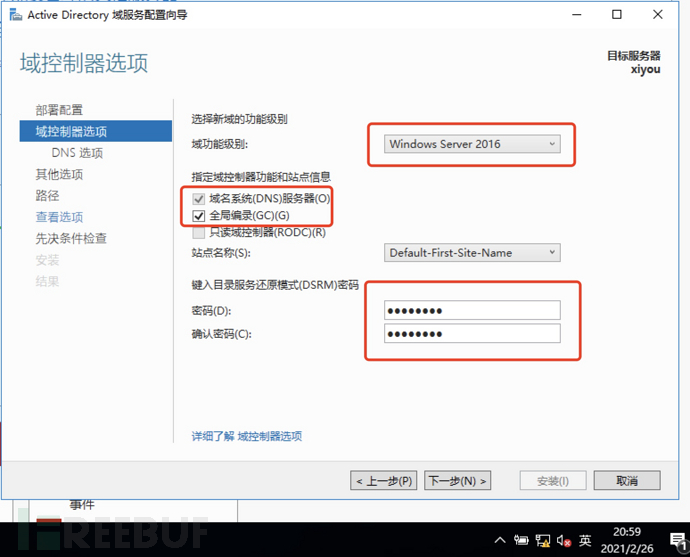
5、DNS选项
默认下一步即可!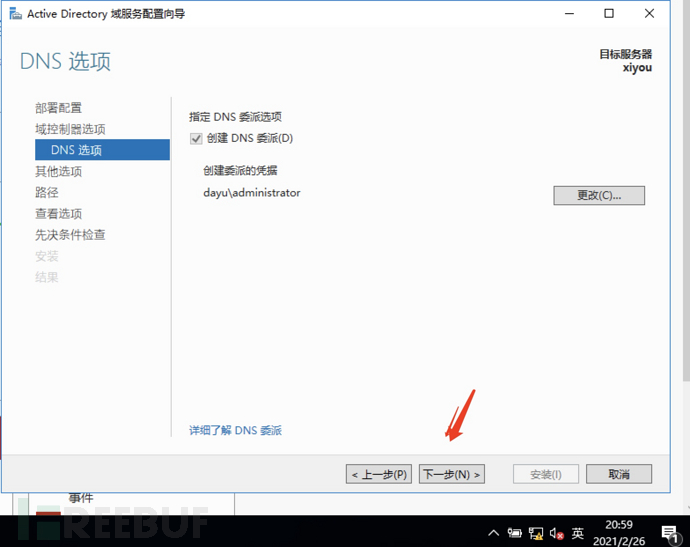
6、其他选项
NetBIOS:根据系统默认填写即可!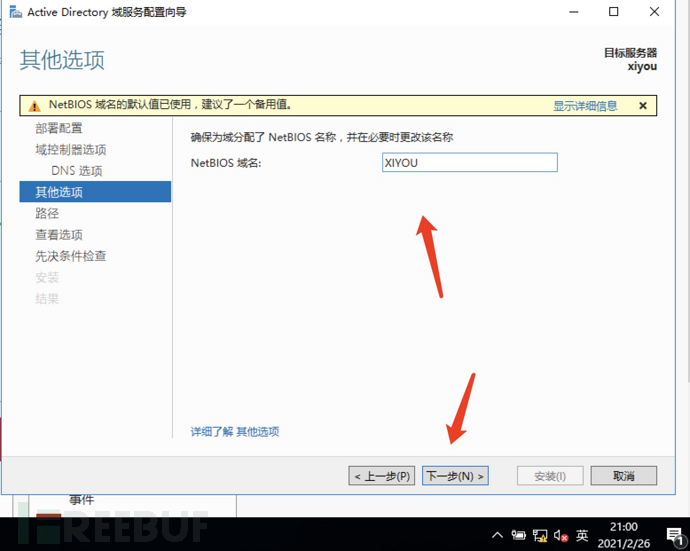
7、路径
默认下一步
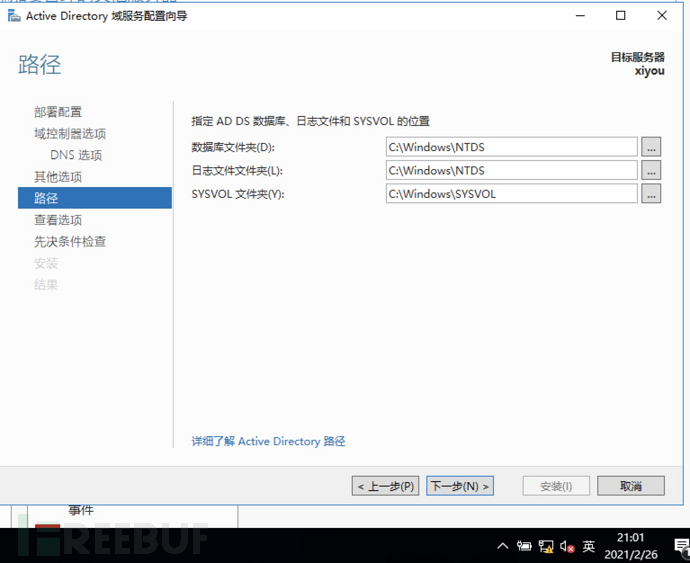
8、查看选项
默认下一步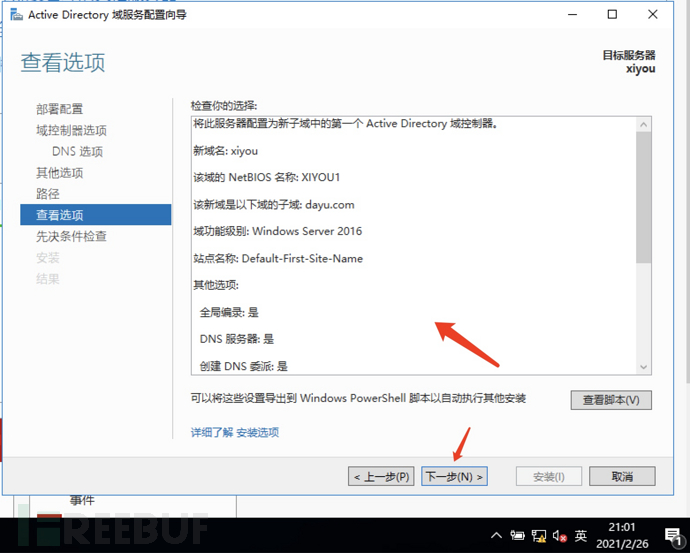
9、先决条件检查
无红色感叹号即可默认下一步执行!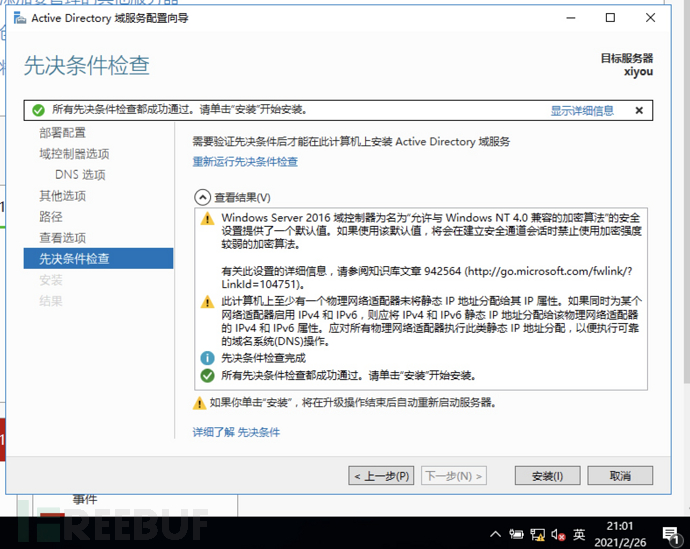
10、关闭,自动重启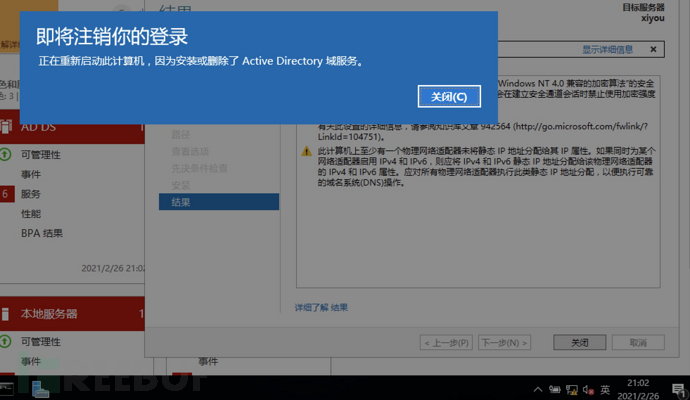
11、重启完成后,手动将DNS首选和备用修改:
首选DNS选择子域IP
备用DNS选择父域IP
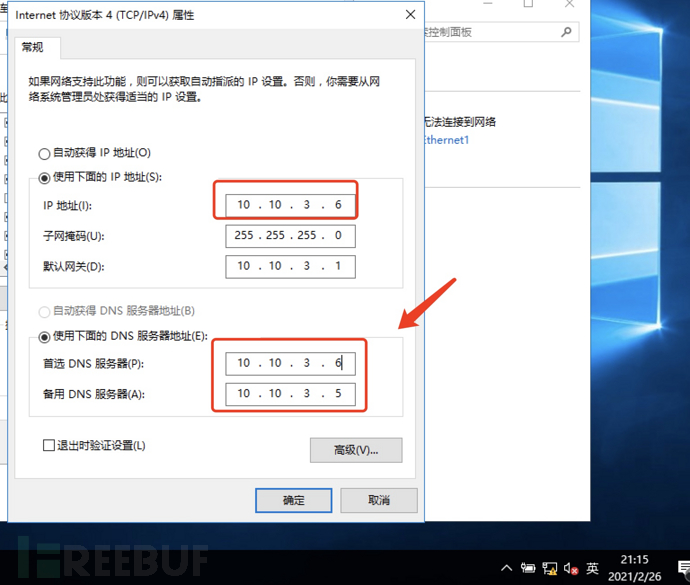
到此就完成安装子域控制器!
子域添加用户
子域添加用户和前面父域添加用户情况一样,我就简单的演示一遍。
1、首先设置固定的IP地址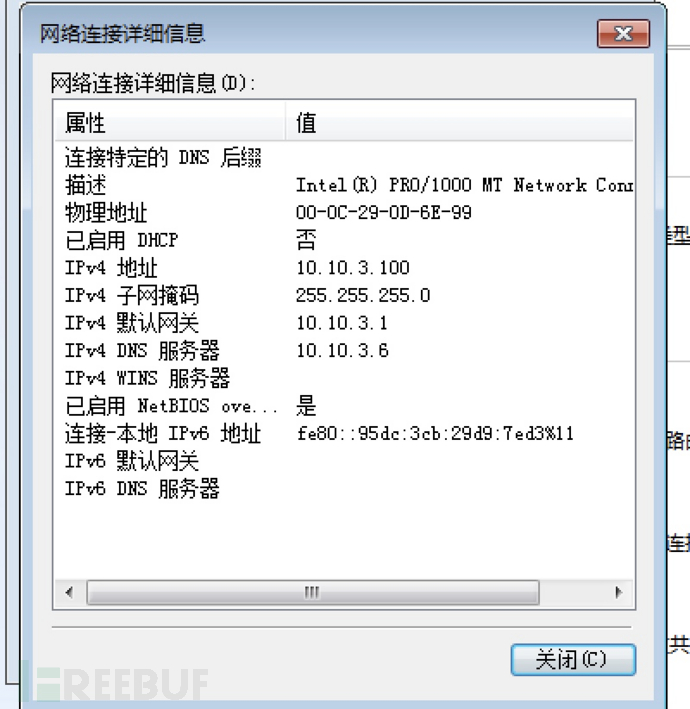
2、修改计算机加入子域:xiyou.dayu.com
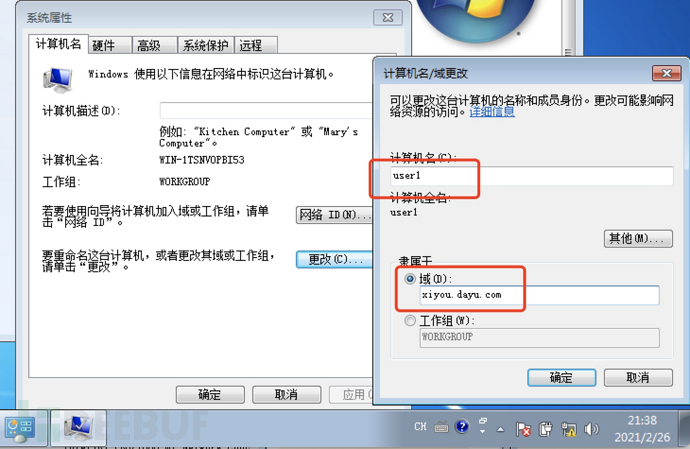
3、填入子域控制器的用户名密码加入子域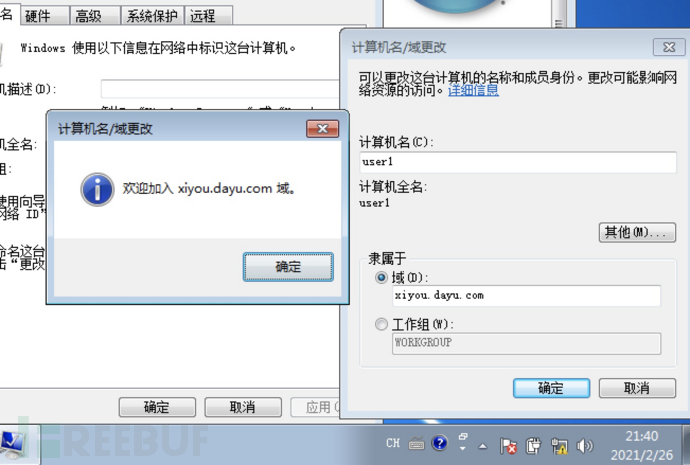
4、检查
回到子域控制器,可看到成功加入!
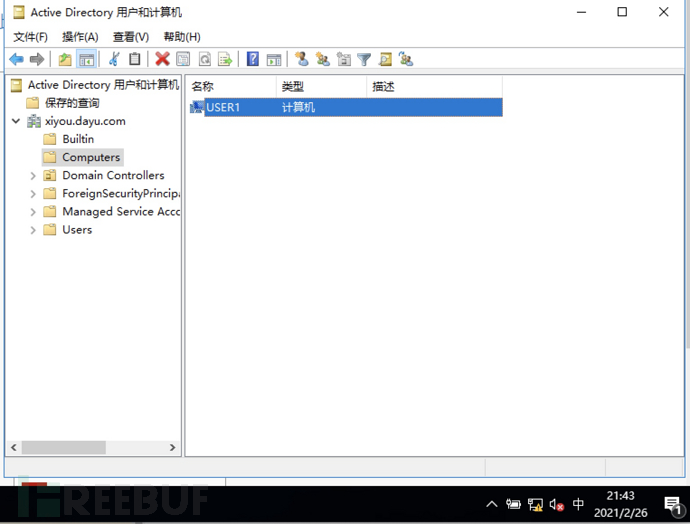
到此子域搭建已经完成,该子域承载独立经营的子公司,对未来管理和安全上有个非常好的提升。
六、独立域(财务部)
根据公司需求,在搭建期间公司财务部希望使用特定的安全策略进行独立,规划后将财务部单独建立一个子域来单独管理,接下来演示搭建单独财务域。
1、根据需求搭建双网卡建立独立域
在子域用户上按图配置即可。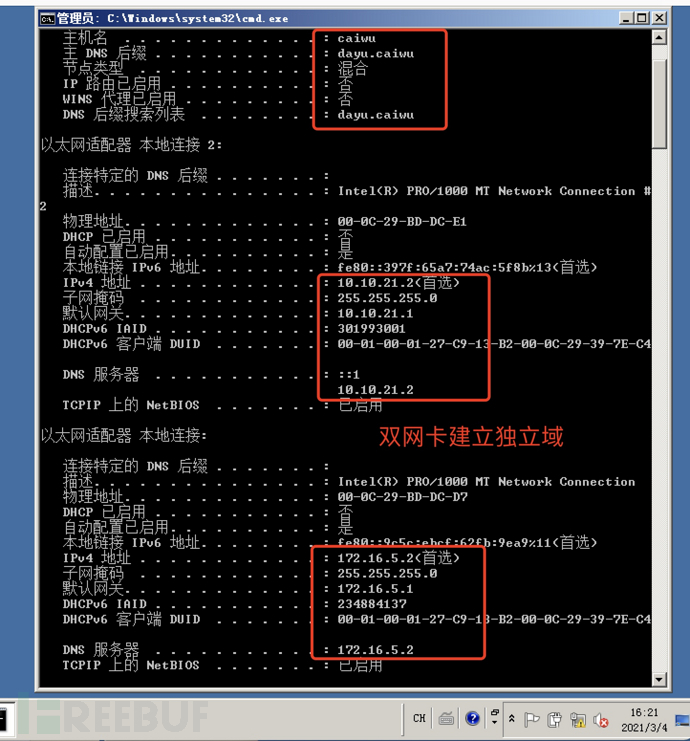
2、开始-运行-输入dcpromo
对于windows server 2008 R2以前系统都可以用dcpromo进行搭建域环境。
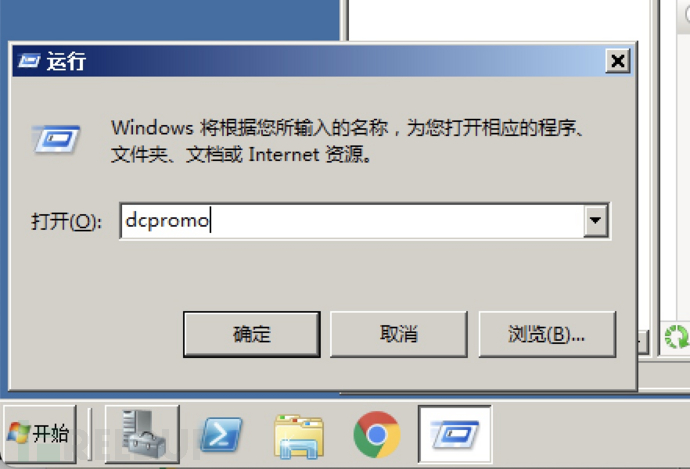
3、域服务安装向导
默认下一步
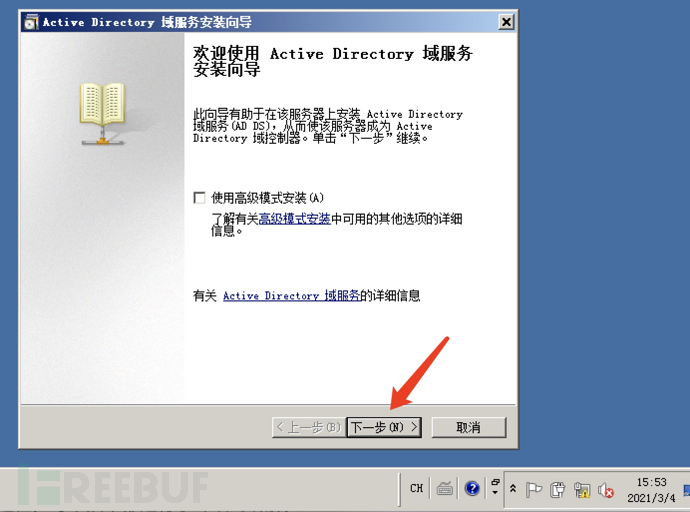
4、部署配置
选择在新林中新建域
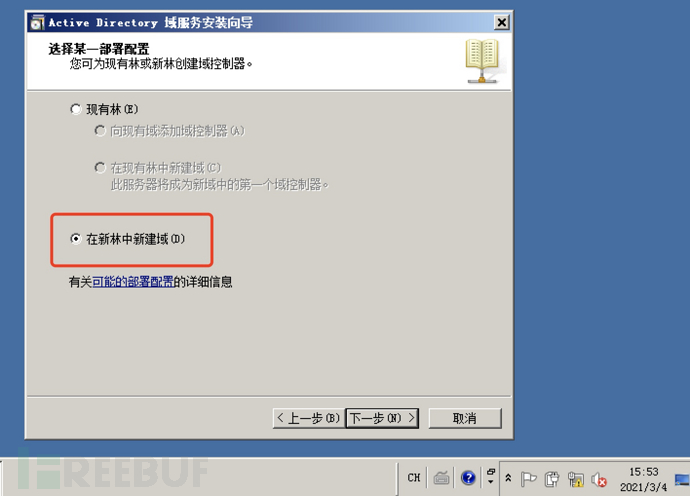
5、命名林根域
命名独立域为:dayu.caiwu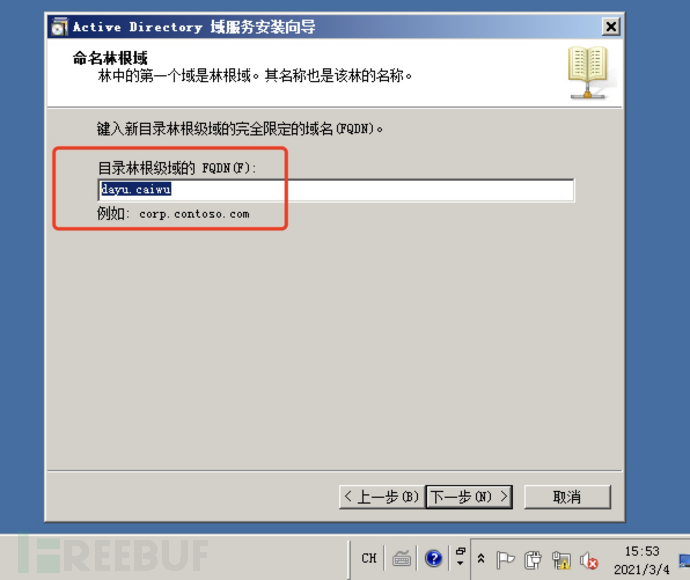
6、设置林功能级别
这里默认是windows 2003,需要修改为对应操作系统:
Windows server 2008 R2即可!
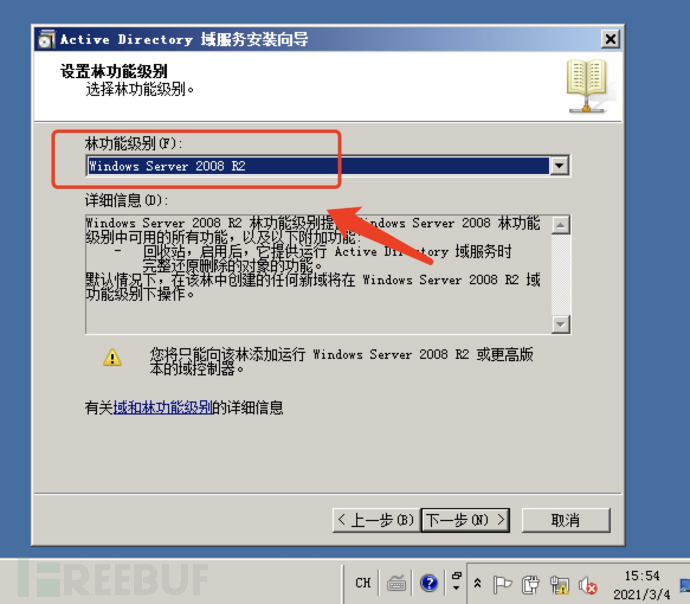
7、域控制器选项
DNS服务器勾选!

8、默认是即可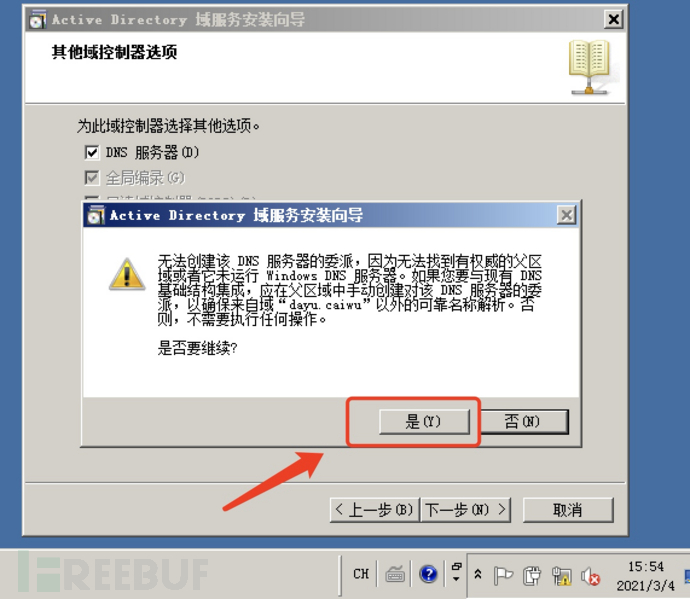
9、默认路径下一步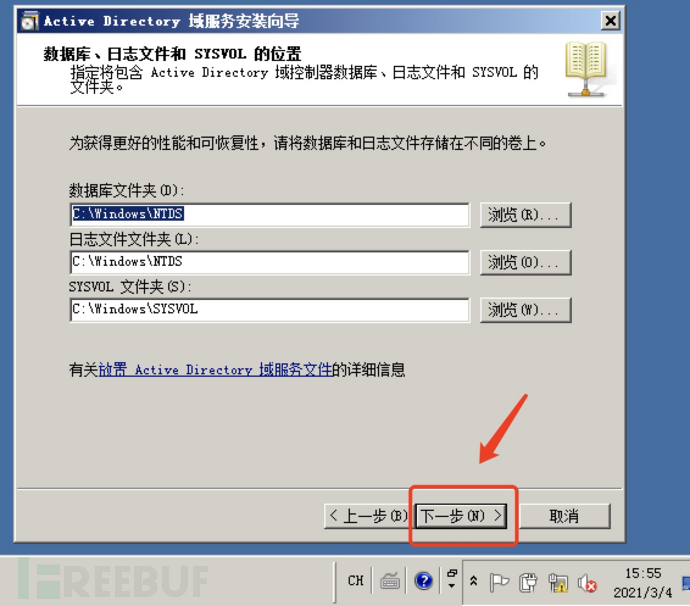
10、域服务安装向导
创建填写新密码-下一步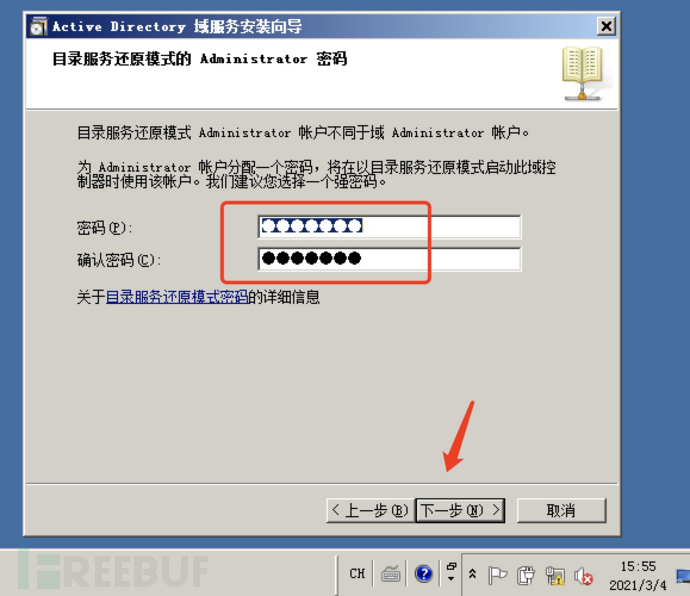
11、默认下一步
可看到基础的创建信息。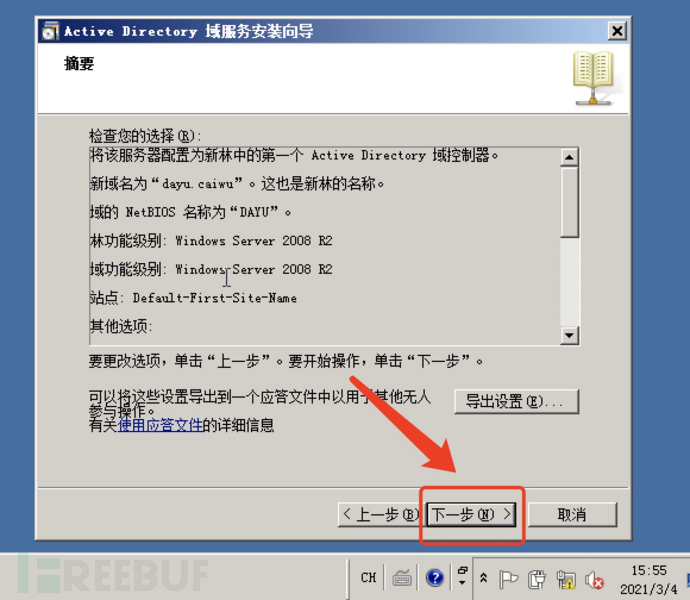
12、默认完成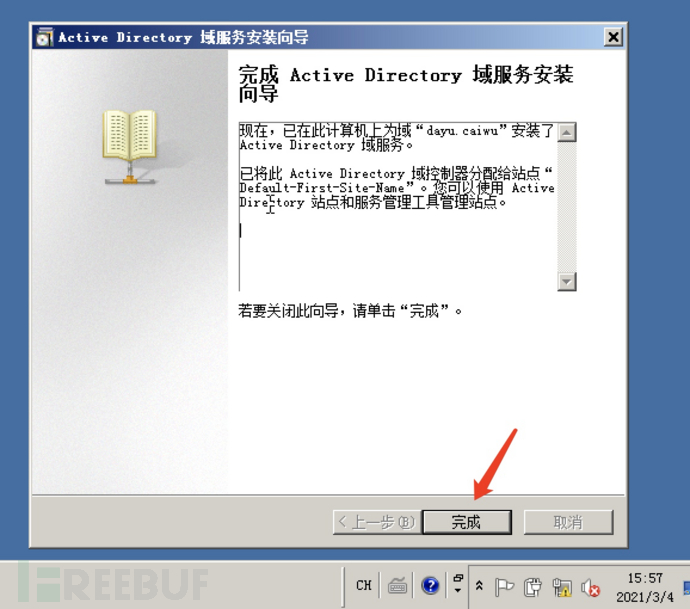
立即重新启动即可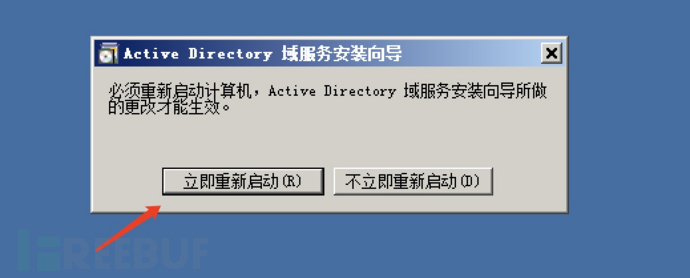
13、重启配置DNS
安装完成重新启动后,DNS默认127.0.0.1
修改首选DNS为10.10.21.2即可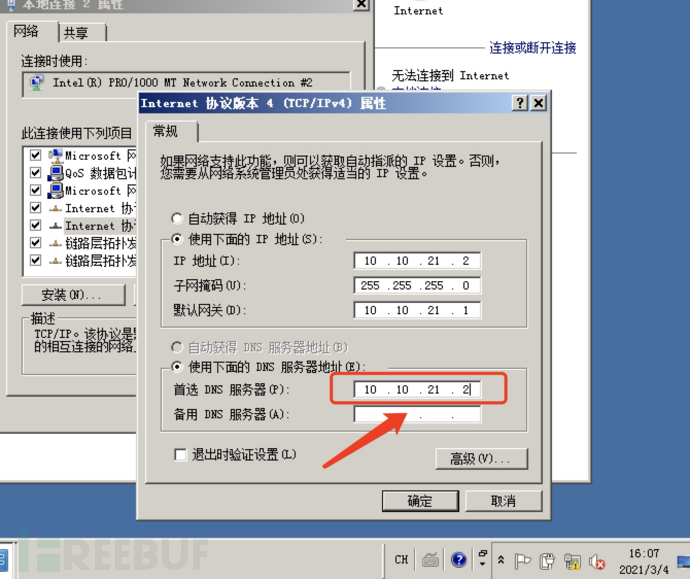
14、完成安装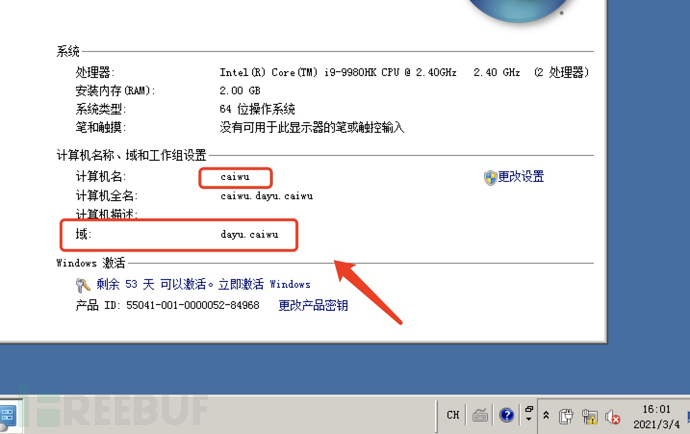
这里根据需求,单独域财务部门就建立完成了。
财务部添加用户
财务部建立后,高管人员单独建立了一个服务器,专门存放公司财务方面核心数据资料,需要加入到单独的财务部域中,这里加入的方法和父域、子域加入用户方法一样,开始演示。
1、这是固定IP
可看到该核心系统IP信息:
IP:172.16.5.5
DNS:单独域IP

2、修改计算机名接入域:dayu.caiwu即可
输入单独财务域的用户名密码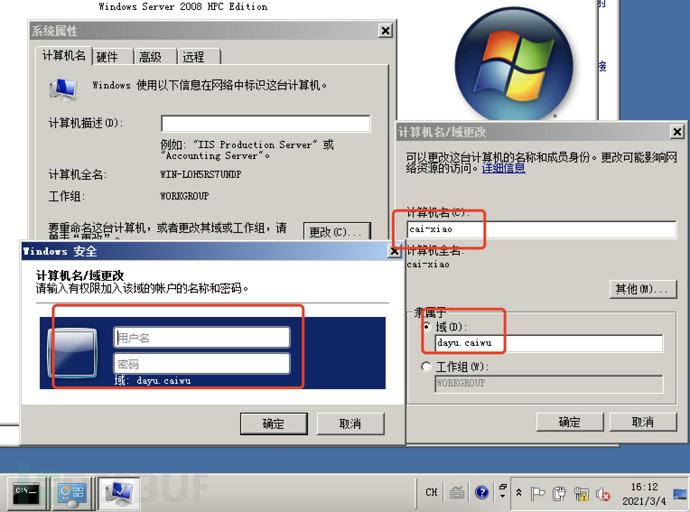
3、成功接入单独域

重启即可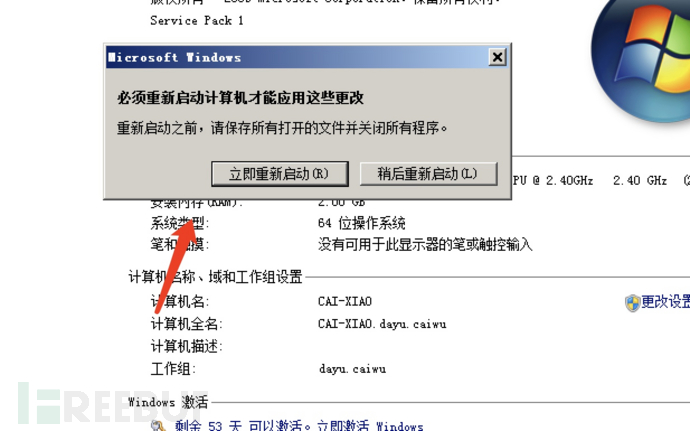
4、重启查看成功加入域:dayu.caiwu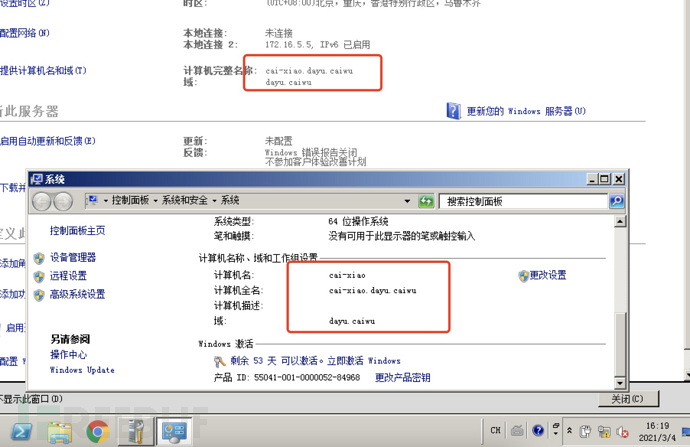 回看单独域配置发现,已成功可控CAI-XIAO计算机
回看单独域配置发现,已成功可控CAI-XIAO计算机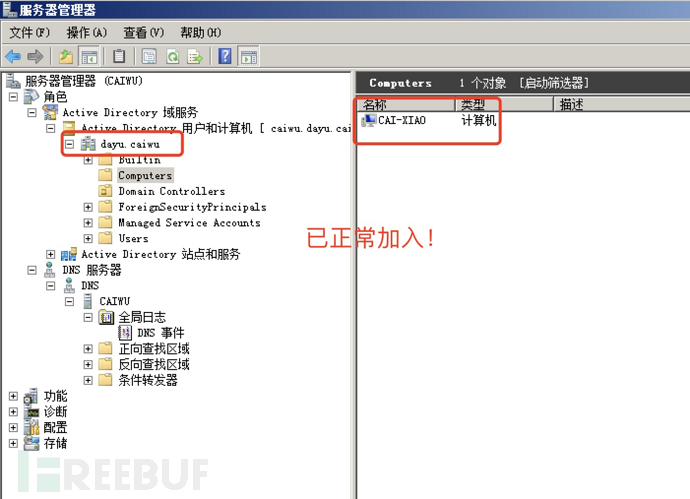
到这里单独域就已经建立完成,并加入核心系统进行管理。
七、总结
到此成功搭建了内网环境,也模拟了公司和需求进行配置用户,搭建环境对于渗透人员来说,是最基本的必要条件,不会搭建环境都不熟悉整个环境就难以进行大型内网渗透。
接下来公司内网按照需求进行完成搭建后,由于公司员工安全意识不足,安装下载了恶意程序,被黑客成功进行钓鱼,并控制了外围的电脑,接下来篇章将演示如何在dayu公司进行内网渗透遨游!
希望大家提高安全意识,没有网络安全就没有国家安全!
今天基础牢固就到这里,虽然基础,但是必须牢记于心。
作者:大余
如需授权、对文章有疑问或需删除稿件,请联系 FreeBuf 客服小蜜蜂(微信:freebee1024)










